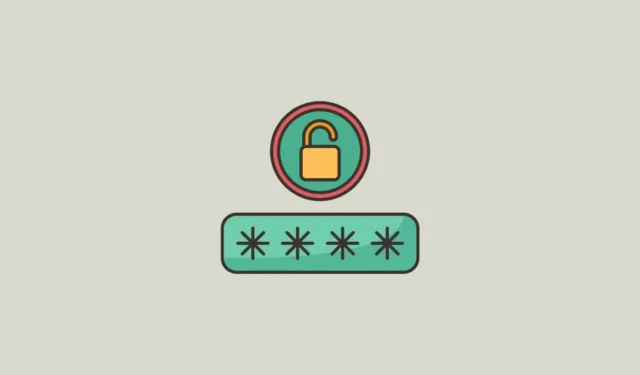
Ние посещаваме десетки уебсайтове всеки ден и може да имаме акаунти на повечето от тези уебсайтове, така че е уморителна работа да помним всички потребителски имена и пароли на тези акаунти. Ето защо Google Chrome запазва тези потребителски имена и пароли с вашите разрешения, за да може да ги запомни и автоматично да попълни тези идентификационни данни вместо вас, когато се опитате да влезете в уебсайт.
Паролите, които сте запазили в приложението Google Chrome (на всяко устройство), се синхронизират с вашия акаунт в Google, така че можете бързо да осъществявате достъп, изтривате и експортирате запазени пароли чрез приложението Google Chrome (или други браузъри) на всяко друго устройство. Например, паролите, които сте запазили в приложението за компютър Chrome, могат да бъдат достъпни от вашия мобилен браузър.
В това ръководство ще ви покажем как да преглеждате запазени пароли в Google Chrome на Android.
Вижте запазените пароли в Chrome за Andriod
Вграденият мениджър на пароли на Google улеснява прегледа, изтриването и промяната на запазени пароли на устройство с Android. Следвайте тези инструкции, за да видите запазените пароли в Chrome за Android:
Като начало отворете браузъра Chrome на вашия Android. Приложението обикновено се намира в чекмеджето за приложения на Google.
След като Google Chrome се отвори, докоснете трите вертикални точки (бутон Меню) в горния десен ъгъл.
От появилото се меню изберете „Настройки“ в долната част.
След това намерете и докоснете опцията „Пароли“ надолу в списъка.
В менюто за пароли можете да превъртате през списъка с всички запазени пароли. Ще видите, че списъкът е сортиран по азбучен ред въз основа на имената на домейни на сайта. След като намерите уебсайта, за който искате да видите паролата, изберете го.
Това ще отвори страницата Редактиране на паролата. Тук докоснете иконата на око, за да видите скритата парола.
След това ще видите подкана да потвърдите, че това сте вие. Трябва да се удостоверите с помощта на ПИН, шаблон, пръстов отпечатък или каквато и да е защита за заключване на екрана, която сте задали на вашето устройство.
Можете също да редактирате, изтриете или копирате паролата в клипборда. За да редактирате паролата, покажете я с помощта на иконата на око, след което я променете.
За да копирате паролата, щракнете върху иконата за копиране до иконата на око. За да изтриете това потребителско име и парола от списъка със запазени пароли, щракнете върху иконата на кошчето по-горе.
Запазване на пароли на Android
По подразбиране, когато влезете в сайт, Chrome автоматично ще предложи да запази идентификационните данни за вход. Ако не виждате подкана за запазване на пароли или нямате запазени пароли в менюто Пароли на Настройки, трябва да включите Запазени пароли. Ето как можете да направите това:
Стартирайте браузъра Chrome, щракнете върху бутона на менюто с три точки и докоснете „Настройки“.
След това превъртете надолу, ако е необходимо, и докоснете плочката „Пароли“.
На страницата с пароли се уверете, че превключвателят до „Запазване на паролите“ е включен.
Експортиране на запазени пароли
Ако искате да прехвърлите паролите си за влизане в нов акаунт или ако премахвате акаунта си в Google и искате да архивирате паролите си, можете да експортирате запазените пароли в CSV документ. Ето как можете да направите това:
Отворете настройките на Chrome и докоснете опцията „Пароли“.
На страницата с пароли докоснете менюто с три точки в горния десен ъгъл.
След това изберете опцията „Експортиране на пароли…“.
Първо се удостоверете, като използвате паролата, ПИН кода, модела и т.н. на вашето устройство. След това докоснете отново опцията „Експортиране на пароли…“ в подканата, която се появява.
От листа за споделяне изберете опция за запазване и споделяне на експортирания файл. Тук избираме Google Drive.
Уверете се, че сте избрали сигурно място, за да запазите или споделите експортирания файл с парола. Експортираният файл ще бъде записан във формат CSV, който може да се чете като обикновен текст.
Преглеждайте запазените пароли с помощта на всеки браузър на Android
С мениджъра на пароли на Google можете да получите достъп до паролите, запазени във вашия акаунт в Google, чрез мобилни браузъри, различни от Google Chrome, като Opera, Firefox и т.н. Ето как можете да видите запазените пароли в други мобилни браузъри на Android:
Първо посетете уебсайта на Password Manager и щракнете върху бутона „Вход“, за да влезете в Password Manager с вашия акаунт в Google.
На следващата страница въведете потребителското име или имейл адреса на акаунта си в Google, който сте използвали, за да запазите паролите си. След това щракнете върху „Напред“.
След това въведете паролата си за този акаунт и щракнете върху „Напред“.
На следващата страница ще видите списък с всички ваши запазени пароли. Сега докоснете уебсайта, за който искате да видите паролата.
След това трябва да потвърдите, че това сте вие, като въведете паролата на вашия акаунт в Google или заключения екран на вашия Android.
След това ще видите потребителското име и паролата на избрания уебсайт. Сега щракнете върху иконата на око, за да видите паролата.
Ако искате да редактирате потребителското име или паролата, щракнете върху бутона „Редактиране“.
Тук можете да получите достъп, да промените или изтриете паролата. За да редактирате паролата, първо щракнете върху иконата на око, за да я направите видима и след това я променете. След това щракнете върху бутона „Запазване“, за да запазите промените.
Вижте запазените пароли в Google Chrome на компютър
Ако искате да видите пароли на вашия настолен/лаптоп компютър, стъпките са еднакви за Chrome на всички платформи като Windows, macOS, Linux, Chrome OS (Chromebook) и т.н. Нека да видим как да видите паролата в Google Chrome на компютър:
Стартирайте „Google Chrome“ на вашия компютър или лаптоп и щракнете върху бутона „Меню“ (три вертикални елипси) в горния десен ъгъл на екрана. След това изберете „Настройки“ от падащото меню.
На страницата с настройки щракнете върху „Автоматично попълване“ в лявата странична лента и изберете плочката „Пароли“ в дясната странична лента.
Като алтернатива можете също да щракнете върху иконата на вашия профил в горния десен ъгъл и след това да щракнете върху опцията „Пароли“ (икона на ключ).
След това превъртете надолу страницата до секцията Запазени пароли, за да видите списъка с имена на сайтове, потребителски имена и пароли, които преди това сте дали разрешение на Chrome да запази.
За да видите парола за конкретен уебсайт, щракнете върху иконата на око до него.
След като направите това, ще видите поле за подкана за въвеждане на паролата на вашата система. Въведете паролата си и щракнете върху „OK“, за да потвърдите действието.
Сега паролата ще се покаже в чист текст.
За да скриете паролата отново, щракнете още веднъж върху иконата на око.
Това е. Също толкова лесно е да преглеждате всяка от вашите запазени пароли в Chrome на вашия телефон с Android. В допълнение към това, че не се налага да помните паролите или да осъществявате достъп до тях на различни устройства, има и други предимства от запазването на вашите пароли с Chrome. Можете също така да проверите паролите си, за да видите дали са били разкрити при нарушаване на сигурността на данните с помощта на мениджъра на пароли на Chrome и винаги да пазите акаунтите си защитени.


Вашият коментар